5 façons de résoudre Steam pense que le jeu est en cours d'exécution
Steam est l'un des fournisseurs de jeux vidéo les plus populaires et les plus fiables du marché. Outre(Apart) la simple vente de titres de jeux populaires, Steam offre également aux utilisateurs une expérience de jeu vidéo complète en suivant leur progression, en activant le chat vocal et en exécutant des jeux via l'application. Bien que cette fonctionnalité fasse sûrement de Steam un moteur de jeu vidéo tout-en-un, quelques effets secondaires ont été signalés sous la forme d'erreurs. L'un de ces problèmes qui découle de l'arrangement de jeu compact de Steam est lorsque l'application pense qu'un jeu fonctionne malgré sa fermeture. Si cela ressemble à votre problème, lisez ce qui suit pour savoir comment résoudre le problème selon lequel Steam pense que le jeu est en cours d'exécution(fix the Steam thinks the game is running ) sur votre PC.

Réparer Steam pense que le jeu est en cours d'exécution(Fix Steam Thinks Game is Running)
Pourquoi Steam dit-il "L'application est déjà en cours d'exécution" ?(Why does Steam say ‘App is already running’?)
Comme son nom l'indique, la cause la plus courante derrière le problème est lorsqu'un jeu n'a pas été correctement arrêté. Les jeux joués via Steam ont plusieurs actions exécutées en arrière-plan. Bien que vous ayez peut-être fermé le jeu, il est possible que les fichiers de jeu associés à Steam soient toujours en cours d'exécution. Cela dit, voici comment vous pouvez résoudre le problème et récupérer votre temps de jeu très important.
Méthode 1 : Fermer les fonctions liées à Steam à l'aide du Gestionnaire des tâches(Method 1: Close Steam related functions using Task Manager)
Le gestionnaire de tâches(Task Manager) est le meilleur endroit pour localiser et mettre fin aux services et jeux Steam malveillants qui fonctionnent malgré leur arrêt.
1. Cliquez avec le bouton droit sur(Right-click ) le bouton du menu Démarrer(Start Menu) , puis cliquez sur Gestionnaire des tâches.(click on Task Manager.)
2. Dans la fenêtre du Gestionnaire(Task Manager) des tâches , recherchez les services ou les jeux liés à Steam qui pourraient encore fonctionner en arrière-plan. Sélectionnez(Select) la fonction d'arrière-plan que vous souhaitez arrêter et cliquez sur Fin de tâche.(click on the End Task.)

3. Le jeu devrait se terminer correctement cette fois et l' erreur "Steam pense que le jeu est en cours d'exécution"(‘Steam thinks the game is running’) devrait être corrigée.
Méthode 2 : Redémarrez Steam pour vous assurer qu'aucun jeu n'est en cours d'exécution(Method 2: Restart Steam to make sure no game is running)
Le plus souvent, les erreurs mineures sur Steam peuvent être corrigées simplement en redémarrant l'application. En suivant les étapes mentionnées dans la méthode précédente, fermez toutes les applications liées à Steam à(close all Steam-related applications) partir du gestionnaire de tâches(Task Manager) et attendez une minute ou deux avant de relancer le logiciel. Le problème devrait être résolu.
Méthode 3 : Redémarrez votre PC pour arrêter les jeux en cours d'exécution(Method 3: Reboot your PC to stop games that are running)
Redémarrer un appareil pour le faire fonctionner est l'un des correctifs les plus classiques du livre. Cette méthode peut sembler peu convaincante, mais de nombreux problèmes ont été résolus simplement en redémarrant le PC. Cliquez(Click) sur le bouton du menu Démarrer(Start Menu) , puis sur le bouton d'alimentation(Power) . Parmi les quelques options qui s'affichent, cliquez sur "Redémarrer(click on ‘Restart) ". Une fois que votre PC est à nouveau opérationnel, essayez d'ouvrir Steam et de jouer au jeu. Il y a de fortes chances que votre problème soit résolu.

Lisez aussi: (Also Read: )4 façons d'accélérer le téléchargement de Steam(4 Ways to Make Steam Download Faster)
Méthode 4 : réinstaller le jeu(Method 4: Reinstall the Game)
À ce stade, si vous ne rencontrez aucune amélioration, le problème vient probablement du jeu. Dans de tels scénarios, supprimer le jeu et le réinstaller est une option valable. Si vous jouez à un jeu en ligne, vos données seront enregistrées, mais pour les jeux hors ligne(If you play an online game, then your data will be saved, but for offline games) , vous devrez sauvegarder tous les fichiers du jeu avant de désinstaller. Voici comment réinstaller correctement le jeu sans perdre de données.
1. Ouvrez Steam et, dans la bibliothèque de jeux(Game Library) sur la gauche, sélectionnez le jeu(select the Game) à l'origine de l'erreur.
2. Sur le côté droit du jeu, vous trouverez une icône Paramètres sous son affiche(Settings icon below its poster) . Cliquez(Click) dessus, puis parmi les options qui émergent, cliquez sur Propriétés(click on Properties) .
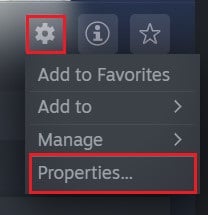
3. Dans le panneau de gauche, cliquez sur "Fichiers locaux".(click on ‘Local Files.’)

4. Ici, cliquez d'abord sur "Vérifier l'intégrité des fichiers du jeu(click on ‘Verify integrity of game files) ". Cela garantira si tous les fichiers sont en état de marche et corrigera tous les fichiers problématiques.
5. Après cela, cliquez sur "Sauvegarder les fichiers du jeu"(click on ‘Backup game files’) pour stocker en toute sécurité vos données de jeu.

6. Une fois l'intégrité de vos fichiers de jeu vérifiée, vous pouvez essayer de relancer le jeu. Si cela ne fonctionne pas, vous pouvez procéder à la désinstallation.
7. Une fois de plus sur la page du jeu, cliquez sur l' icône Paramètres , (Settings)sélectionnez "Gérer"(select ‘Manage’ ) et cliquez sur Désinstaller.(Uninstall.)

8. Le jeu sera désinstallé. Tout jeu que vous achetez via Steam restera dans la bibliothèque après sa suppression. Sélectionnez simplement(Just) le jeu et cliquez sur Installer.(click on Install.)
9. Une fois le jeu installé, cliquez sur l'option "Steam"(click on the ‘Steam’) dans le coin supérieur gauche de l'écran et sélectionnez(select) l'option intitulée "Sauvegarder et restaurer les jeux".(‘Backup and Restore Games.’)
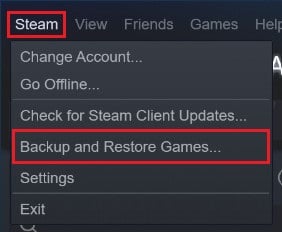
10. Dans la petite fenêtre qui apparaît, sélectionnez 'Restaurer une sauvegarde précédente'(select ‘Restore a previous backup’ ) et cliquez sur Suivant.( Next.)

11. Localisez les fichiers de sauvegarde enregistrés par Steam(Locate the backup files saved by Steam) et restaurez les données du jeu. Essayez de relancer le jeu et vous devriez avoir résolu le problème "Steam pense que le jeu est en cours d'exécution" sur votre PC.
Méthode 5 : réinstallez Steam pour corriger l'erreur du jeu en cours d'exécution(Method 5: Reinstall Steam to fix the game is still running error)
Si aucune des méthodes mentionnées ci-dessus ne fonctionne pour vous, le problème vient de votre application Steam . Dans des scénarios comme celui-ci, la meilleure façon d'avancer est de réinstaller votre application Steam . Dans le menu Démarrer, cliquez avec le bouton droit sur Steam et sélectionnez "Désinstaller(right-click on Steam and select ‘Uninstall) ". Une fois l'application supprimée, accédez au site Web officiel de Steam(official Steam website) et réinstallez l'application sur votre PC. La réinstallation(Reinstallation) est un processus sûr car aucune des données que vous avez sur Steam ne sera supprimée. Une fois l'application installée, essayez de relancer le jeu et vérifiez si votre problème est résolu.

Recommandé: (Recommended: )
- Comment réparer les éléments de registre cassés dans Windows 10(How to Fix Broken Registry Items in Windows 10)
- Correction des erreurs du service Steam lors du lancement de Steam(Fix Steam Service Errors when launching Steam)
- 12 façons de résoudre le problème de Steam ne s'ouvrira pas(12 Ways to Fix Steam Won’t Open Issue)
- Comment activer Pluto TV(How to Activate Pluto TV)
Steam est un logiciel exceptionnel, mais comme toute autre technologie, il n'est pas sans défauts. De telles erreurs sont assez courantes sur Steam , et avec les étapes mentionnées ci-dessus, vous devriez pouvoir les résoudre facilement.
Nous espérons que ce guide vous a été utile et que vous avez pu corriger Steam dit que le jeu est en cours d'exécution. (fix Steam says the game is running issue.) Si vous avez encore des questions concernant cet article, n'hésitez pas à les poser dans la section des commentaires.
Related posts
12 façons de résoudre le problème d'ouverture de Steam
6 Ways à Fix Pending Transaction Steam Error
Fix Steam doit être en cours d'exécution pour jouer à ce jeu sous Windows 10
9 Ways à Fix Twitter Videos ne pas jouer
Fix Universal Serial Bus (USB) Controller Driver Issue
8 Ways à Fix System Clock Runs Fast Issue
4 Ways à Fix Windows Store ne fonctionne pas
5 Ways à Repair Steam Client (Refresh/Repair/Reinstall STEAM)
Fix Steam Application Load Error 3:0000065432
Fix Steam Corrupt Disk Error sur Windows 10
Fix File Explorer Crashing Issue en Windows 10
Fix Logitech Download Assistant Startup Issue
11 Ways à Fix Memory Management Error (GUIDE)
5 Ways à Fix Gmail Account NON Receiving Emails
10 Ways à Fix uTorrent non Responding (2021)
4 Ways pour fixer curseur de la souris disparaît [GUIDE]
7 Ways à Fix Computer Keeps Crashing
5 Ways à Fix High ping sur Windows 10
7 Pour Ways Fix Laptop battery branché ne se charge pas
Fix Steam Keeps Crashing
